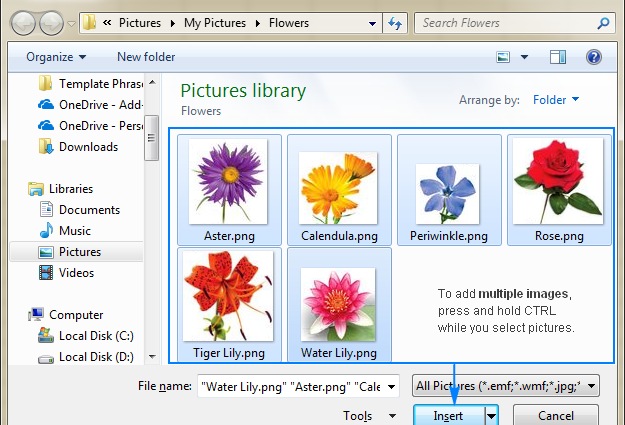Hevitra ato Anatiny
Ny asa sasany atao ao amin'ny takelaka Excel dia mitaky ny fampidirana sary sy sary isan-karazany amin'ny angona tabilao. Ny programa dia manana fitaovana maromaro ahafahanao mampiditra sary. Ao amin'ity lahatsoratra ity dia hamakafaka amin'ny an-tsipiriany ny fomba fampiharana io fomba fiasa io: amin'ny alàlan'ny fiarovana amin'ny asa, ny fomba mpamorona ary ny fampidirana naoty amin'ny takelaka.
Toetran'ny fampidirana sary
Mba hanampiana sary iray amin'ny takelaka takelaka, ny sary dia tsy maintsy hita ao amin'ny kapila mafy an'ny PC na amin'ny haino aman-jery azo esorina mifandray aminy.
Tandremo! Amin'ny voalohany, ny sary fanampiny dia tsy mifamatotra amin'ny sela manokana, fa hita ao amin'ny faritra voamarika amin'ny asa.
Mampiditra sary amin'ny takelaka
Voalohany, andeha hofaritana hoe ahoana ny fomba fampidirana sary ao amin'ny toeram-piasana, ary avy eo dia fantaro ny fomba hanampiana sary amin'ny sela manokana. Ny dingana manaraka dia toy izao manaraka izao:
- Manao fifantenana ny sela izay kasainay hapetraka ny sary. Mifindra any amin'ny fizarana antsoina hoe "Insert" isika, izay hita eo an-tampon'ny takelaka. Hitantsika ny sakana misy baiko "Illustrations" ary tsindrio ny singa "Sary".
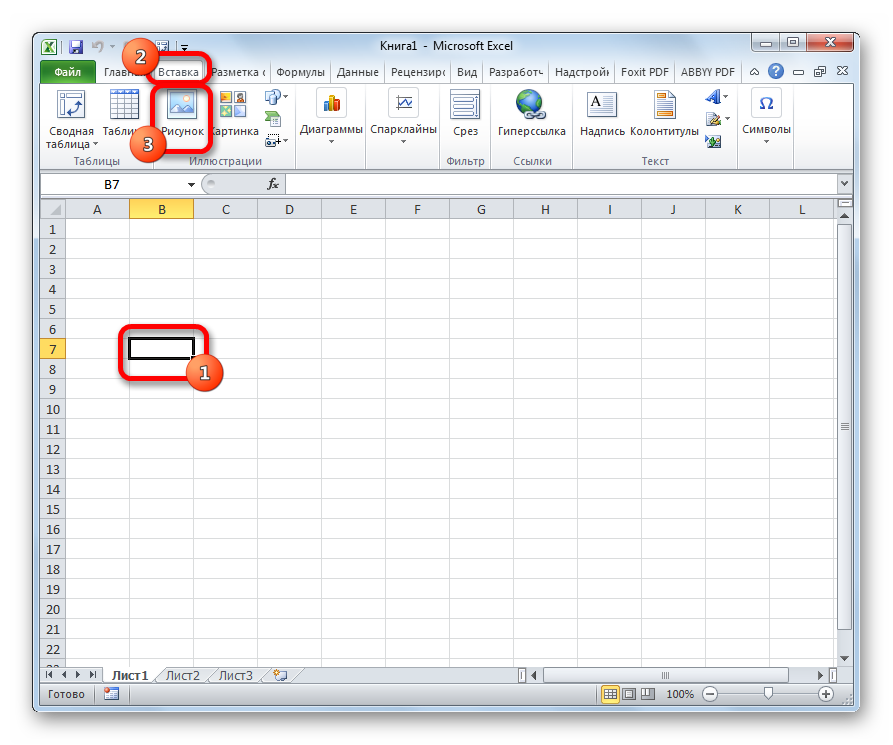
- Mipoitra eo amin'ny efijery ny varavarankely mitondra ny lohateny hoe "Insert Picture". Amin'ny alàlan'ny default dia hita ao amin'ny lahatahiry Pictures foana izy io. Azo atao ny mamindra mialoha amin'ity lahatahiry ity ny sary izay kasainay hampidirina ao amin'ny takelaka takelaka. Safidy hafa dia ny mijanona ao amin'ny varavarankely iray ihany ary mandehana any amin'ny lahatahiry hafa amin'ny fiaran'ny solosaina manokana na media azo esorina mifandray. Rehefa vita ny fanodinkodinana rehetra, amin'ny fisafidianana sary, tsindrio ny bokotra "Insert".
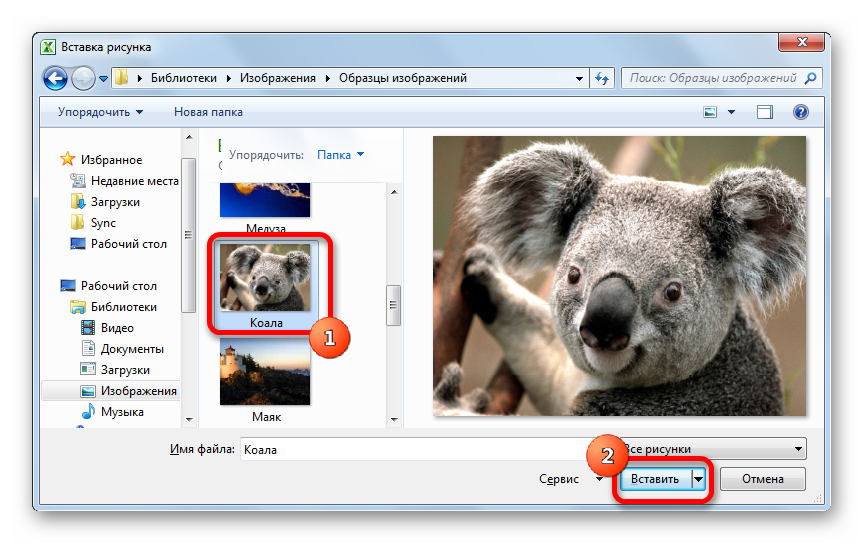
- Vonona! Ny sary tiana dia niseho tao amin'ny takelaka takelaka. Tsara ny manamarika fa ny sary amin'izao fotoana izao dia tsy mifatotra amin'ny sela misy ny antontan-taratasy. Hiresaka momba ny dingana famatorana isika aoriana kely.
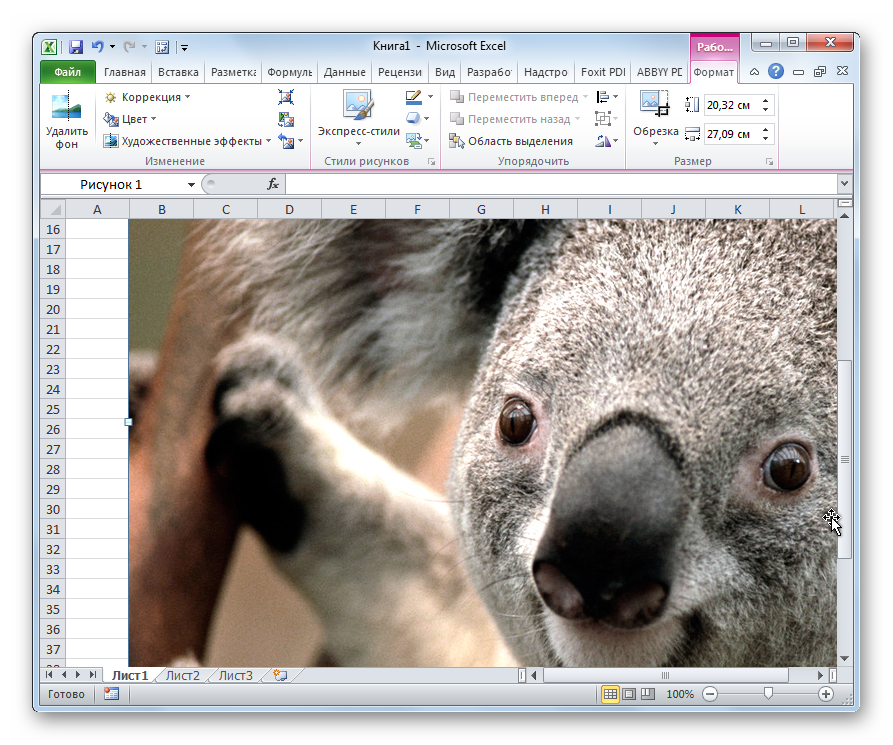
Fanovana sary
Andeha isika hiresaka momba ny fomba hanovana ny sary nampidirina mba hanana ny refy sahaza izay mirindra tsara ao amin'ny takelaka takelaka. Ny dingana manaraka dia toy izao manaraka izao:
- Tsindrio eo amin'ny sary nampidirina RMB. Mipoitra eo amin'ny efijery ny menio contexte iray, ahafahanao manova masontsivana sary iray na hafa. Safidio ny singa antsoina hoe "Size and Properties".
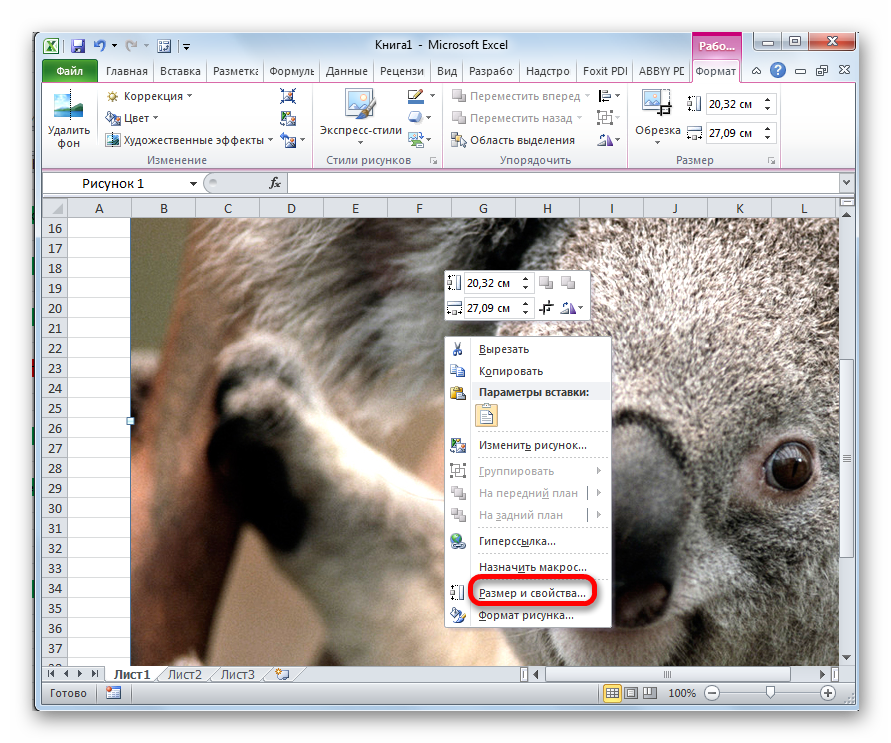
- Ny fampisehoana dia mampiseho boaty kely antsoina hoe Picture Format. Indro misy masontsivana maro azo ovaina ahafahanao manova ny toetran'ny sary. Fikirana fototra: habe, loko, famafazana, vokatra isan-karazany, sy ny sisa. Betsaka ny fanovana natao mba ahafahan'ny mpampiasa manova ny sary nampidirina ho an'ny asa isan-karazany.
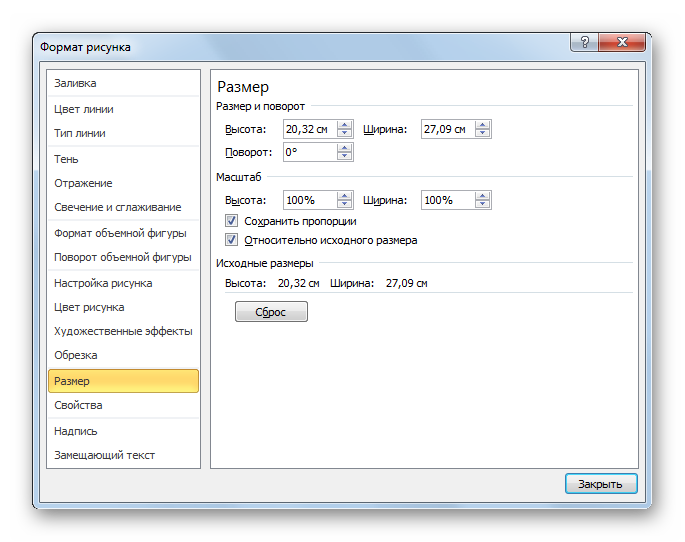
- Raha tsy ilaina ny fanitsiana amin'ny antsipiriany ny sary nampidirina, dia tsy mila ny varavarankely "Dimensions sy Properties" isika. Safidy hafa amin'ny fanovana ny sary dia ny mandeha any amin'ny fizarana fanampiny "Miasa miaraka amin'ny sary", hita eo an-tampon'ny interface tsara spreadsheet.
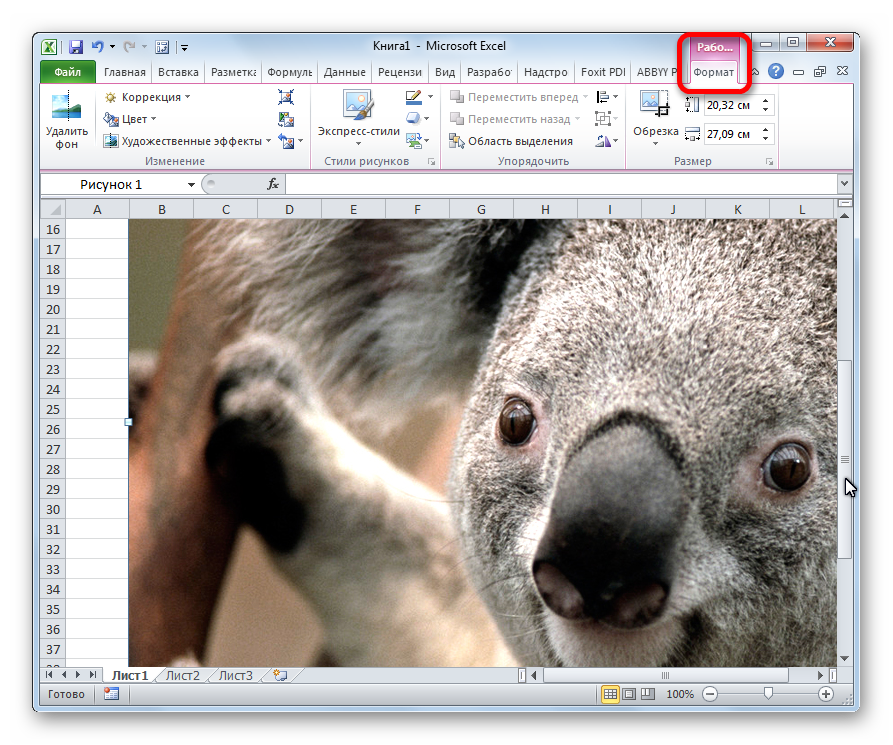
- Raha te hampiditra sary ao anaty sela isika dia mila manitsy ilay sary mba hifanaraka amin'ny haben'ny sela mihitsy ny habeny. Ny fanitsiana ny habe dia atao amin'ny fomba manaraka: amin'ny alàlan'ny varavarankely "Dimensions and properties"; mamindra ny sisin'ny sary miaraka amin'ny fanampian'ny LMB; mampiasa ny fitaovana eo amin'ny ribbon, ary koa ny menu context.
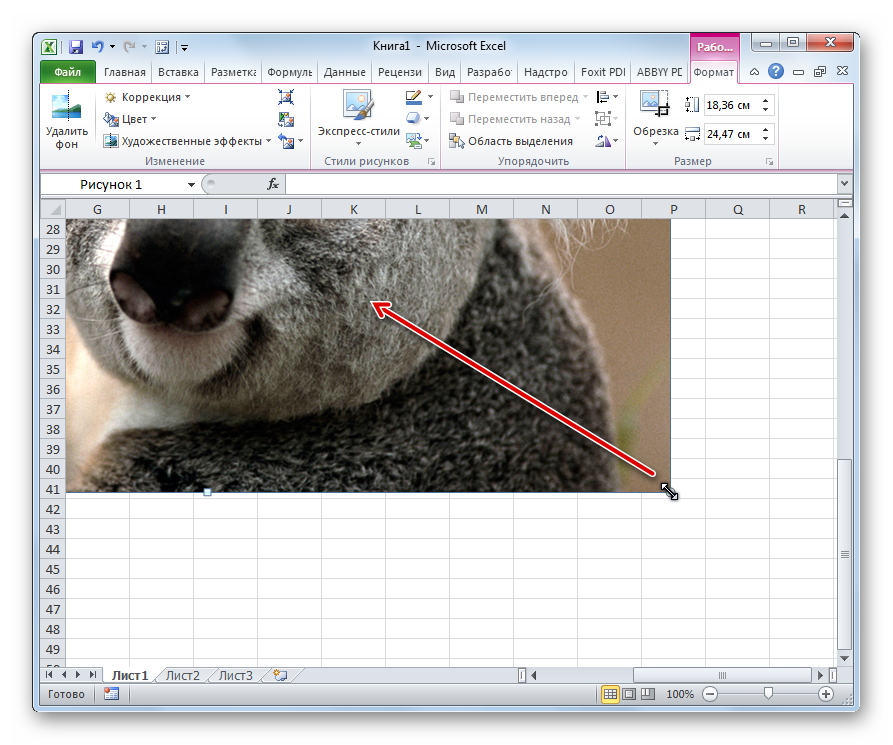
Mametaka sary
Rehefa avy nanao ny fanodinkodinana rehetra voalaza etsy ambony, ny sary nampidirina na ahoana na ahoana dia nijanona tsy niraikitra tamin'ny sela. Ohatra, raha mandamina ny angona ao amin'ny takelaka ny mpampiasa, dia hiova toerana ny sela, fa ny sary dia mbola ho eo amin'ny toerana nampidirana azy. Ny takelaka dia manana fomba maro ahafahanao mampiditra sary amin'ny sela voafantina ao anaty rakitra. Andeha isika hiresaka momba izany amin'ny antsipiriany bebe kokoa.
Fomba 1: fiarovana amin'ny taratasy
Ny fiarovana ny takelaka asa amin'ny fanovana isan-karazany dia iray amin'ireo fomba fametahana sary amin'ny sela. Ny dingana manaraka dia toy izao manaraka izao:
- Manatanteraka ny fanitsiana ny haben'ny sary amin'ny haben'ny sela izahay ary mampiditra izany amin'ny alàlan'ny fomba voalaza etsy ambony.
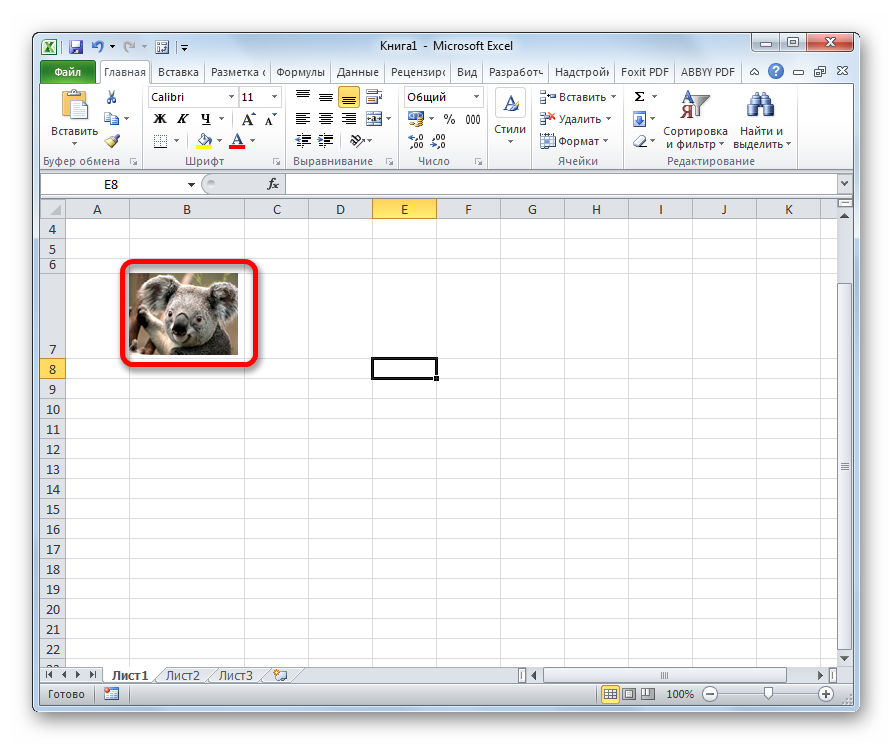
- Tsindrio ny sary nampidirina. Misy menu contexte kely miseho. Kitiho ny singa "Size and properties".
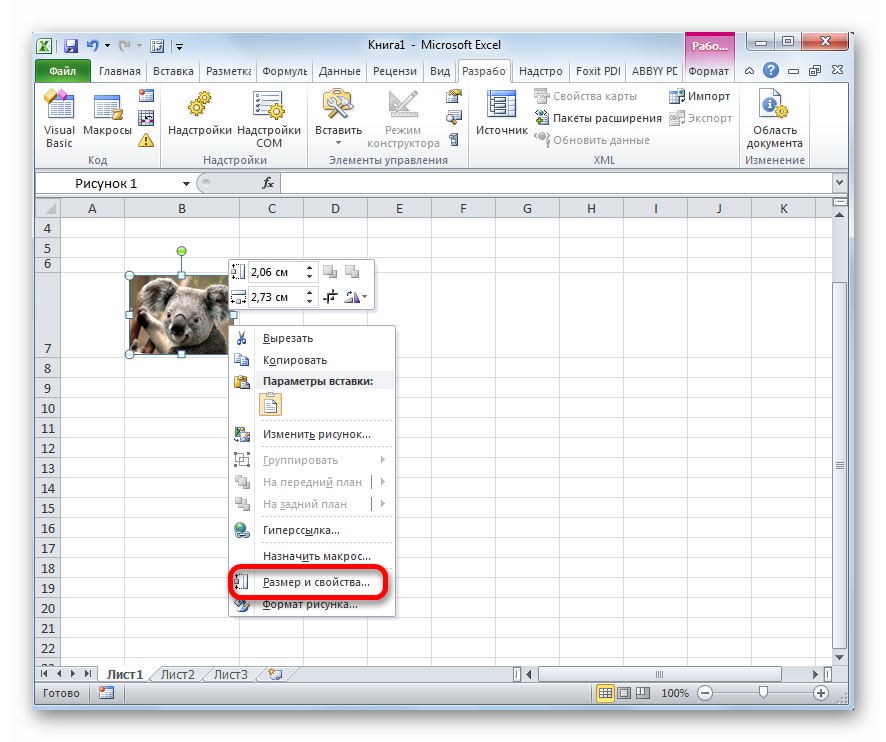
- Ny varavarankely "Format Picture" mahazatra dia naseho teo amin'ny efijery. Mifindra any amin'ny fizarana "Size" izahay ary ataovy azo antoka fa tsy mihoatra ny haben'ny sela ny haben'ny sary. Fanampin'izany, ataovy azo antoka fa misy tsikombakomba eo akaikin'ny singa "Tazony ny proportion" sy ny "Mifanaraka amin'ny haben'ny tany am-boalohany". Raha misy fananana tsy mifanaraka amin'ilay voalaza etsy ambony dia ahitsio.
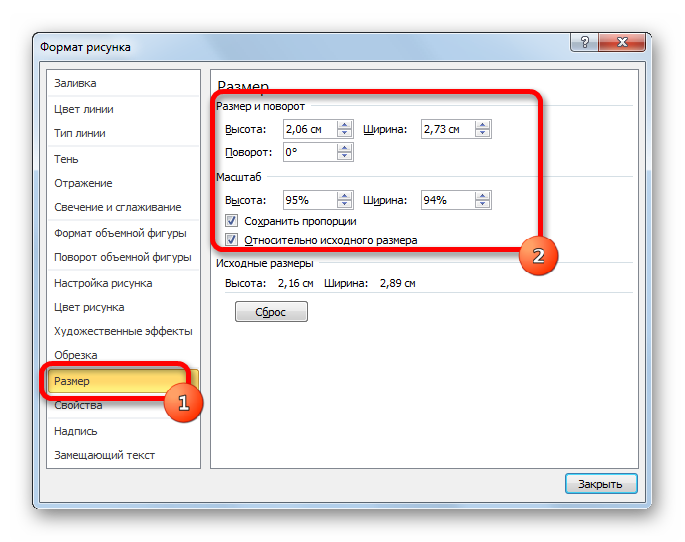
- Ao amin'io varavarankely io ihany no ahitantsika ny fizarana "Properties" ary mifindra any aminy. Raha tsy misy marika eo akaikin'ny zavatra "Print object" sy "Object Protected", dia tsy maintsy hojerena izy ireo. Hitantsika ny fananana "Snap object to background" ary asio marika eo akaikin'ny soratra hoe "Mifindra ary manova ny zavatra miaraka amin'ny sela." Rehefa vita ny fanodinkodinana rehetra, tsindrio ny bokotra "Close", izay hita eo amin'ny faran'ny varavarankely "Format Picture".
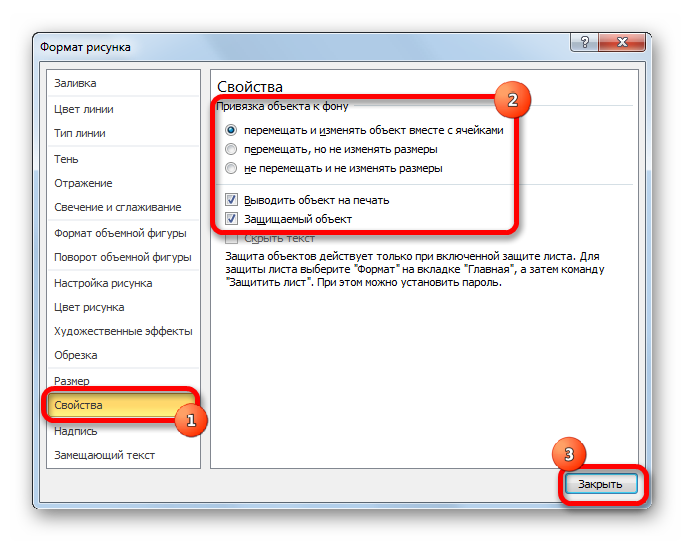
- Amin'ny fampiasana ny fampifangaroana fanalahidy eo amin'ny klavier "Ctrl + A" dia manao fifantenana ny asa manontolo isika. Miantso ny menu context izahay ary tsindrio ny singa "Format Cells ...".
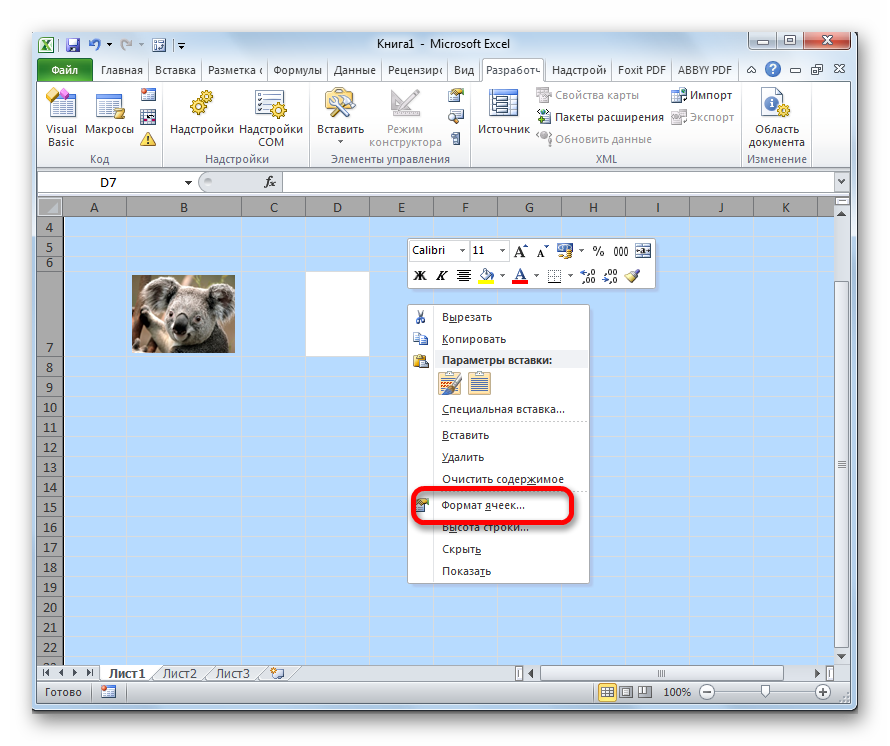
- Nisy varavarankely antsoina hoe "Format Cells" niseho teo amin'ny efijery. Mandehana any amin'ny fizarana "Protection" ary esory ny fananan'ny "Sela voaaro". Rehefa avy nanao ny fanodinkodinana rehetra, tsindrio ny bokotra "OK" eo amin'ny faran'ny varavarankely.
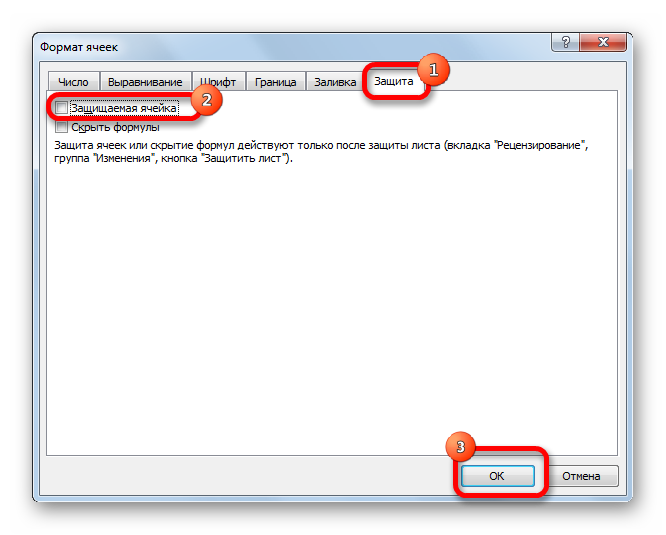
- Ankehitriny dia manao fifantenana ny sela misy ny sary nampidirina, izay kasainay hametahana. Amin'ny fomba etsy ambony dia mandeha any amin'ny varavarankely "Format Cells" amin'ny alàlan'ny menu context. Mifindra any amin'ny fizarana "Protection" indray isika ary amin'ity indray mitoraka ity dia asio marika eo akaikin'ny fananana "Sela voaaro". Rehefa avy nanao ny manipulations rehetra, tsindrio eo amin'ny "OK".
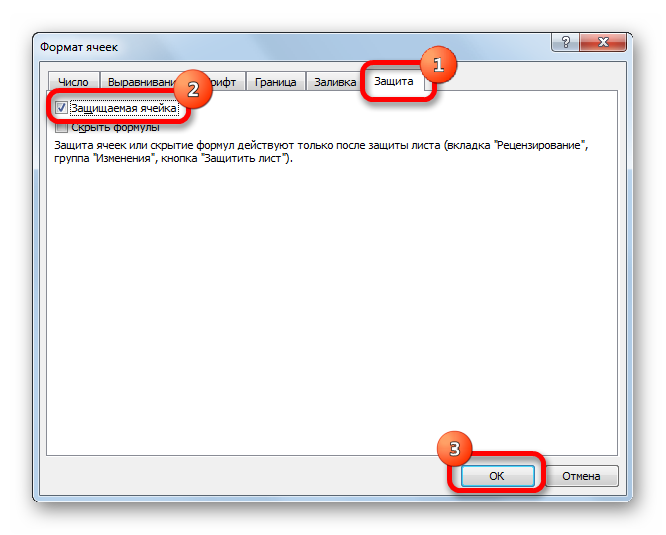
- Mandehana any amin'ny fizarana "Review", hita eo an-tampon'ny interface tsara spreadsheet. Hitantsika ny sakana antsoina hoe "Changes" ary tsindrio ny singa "Protect Sheet".
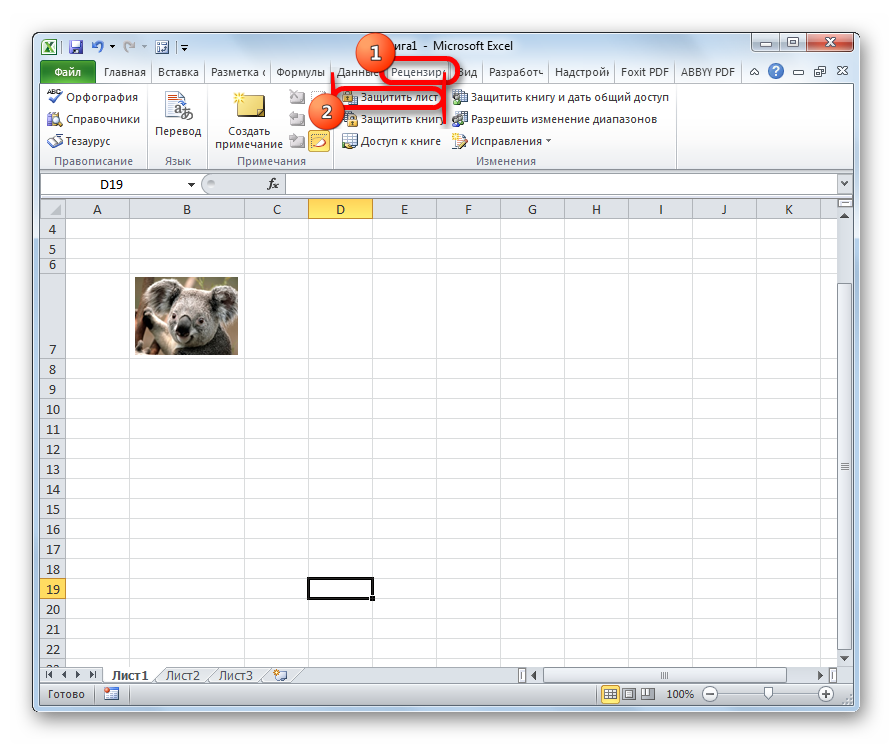
- Nisy varavarankely antsoina hoe "Protect Sheet" naseho teo amin'ny efijery. Ao amin'ny "Password to disable sheet protection", ampidiro ny tenimiafina. Tsindrio ny bokotra "OK". Misy varavarankely iray hafa miseho eo amin'ny efijery izay tsy maintsy ampidiro indray ny tenimiafina.
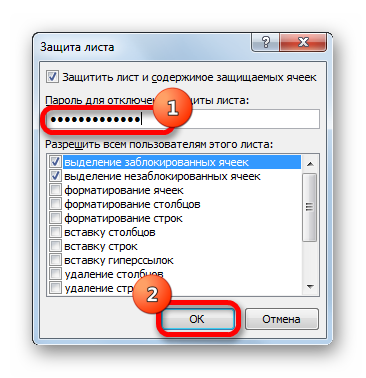
- Vonona! Niaro ny sela misy ny sary nampidirina tamin'ny fanovana rehetra izahay. Amin'ny teny hafa, ny sary dia mifatotra amin'ny sela.
Mandra-pialan'ny fiarovana dia tsy azo atao ny manova ny sela voaaro amin'ny takelaka. Na dia mandamina ny angon-drakitra aza isika dia hijanona ao amin'ny sela ilay sary natsofoka.
Fomba 2: Asio sary ao anaty fanamarihana
Amin'ny fampiasana ny naoty, azonao atao koa ny mampifandray ny sary. Ny dingana manaraka dia toy izao manaraka izao:
- Tsindrio havanana amin'ny sela izay tiantsika hampidirana ny sary. Nisokatra ny menio contexte kely. Tsindrio ny singa antsoina hoe "Insert Note".
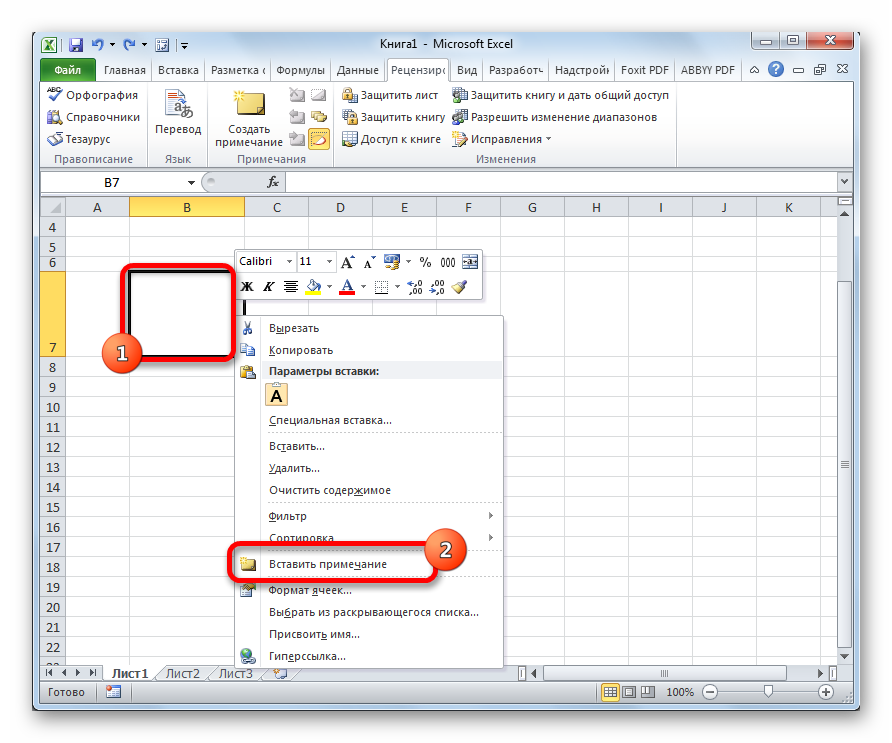
- Nisy varavarankely kely naseho teo amin'ny efijery, ahafahanao manoratra naoty. Alefaso any amin'ny sarin'ny varavarankely ny tondro ary tsindrio eo. Misy menu context vaovao miseho eo amin'ny efijery. Tsindrio ny singa "Note Format".
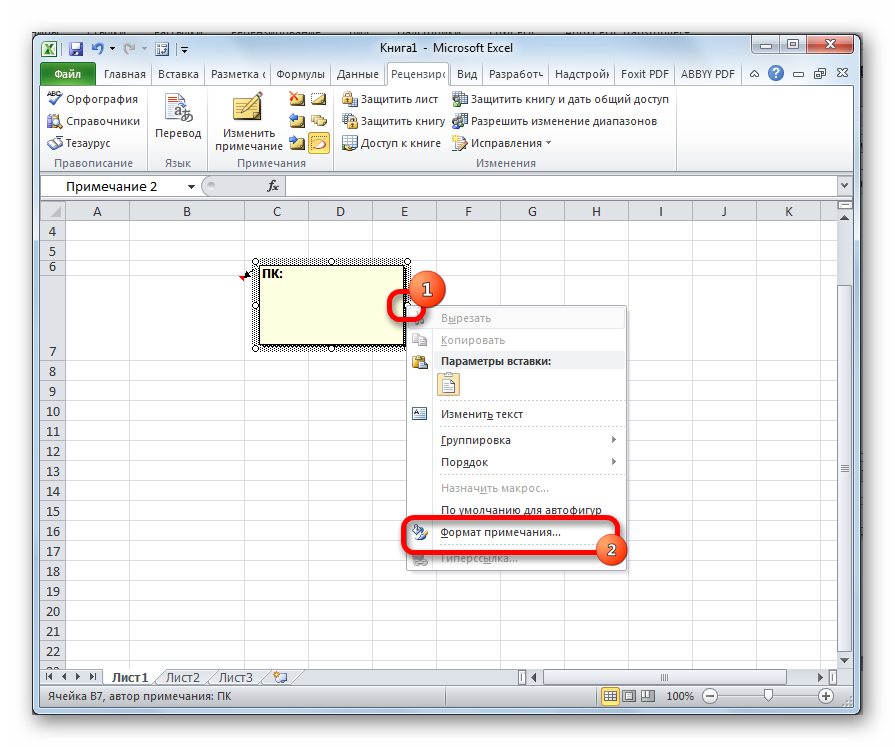
- Nisy varavarankely vaovao niseho teo amin'ny efijery, natao hametrahana naoty. Mandehana any amin'ny fizarana "Colors and Lines". Hitantsika ny fananana "Fill" ary sokafy ny lisitry ny alokaloka ao amin'ny fizarana "Color". Ao amin'ny lisitra midina, tsindrio ny soratra hoe "Fomba fomba ...".
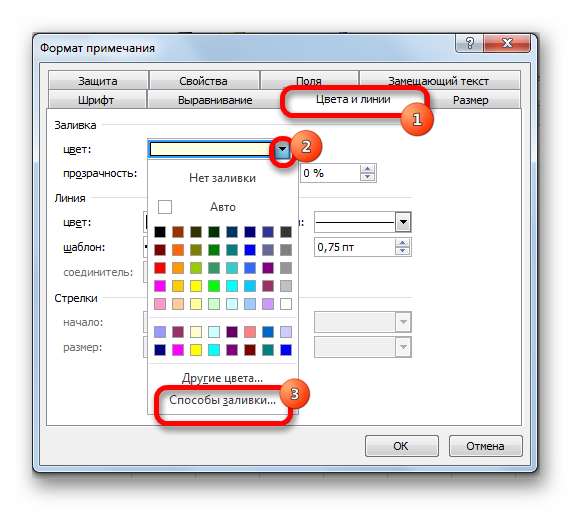
- Misy varavarankely miseho izay ahafahanao misafidy ny fomba famenoana. Mifindra any amin'ny fizarana "Sary", ary tsindrio ny singa "Sary ...".
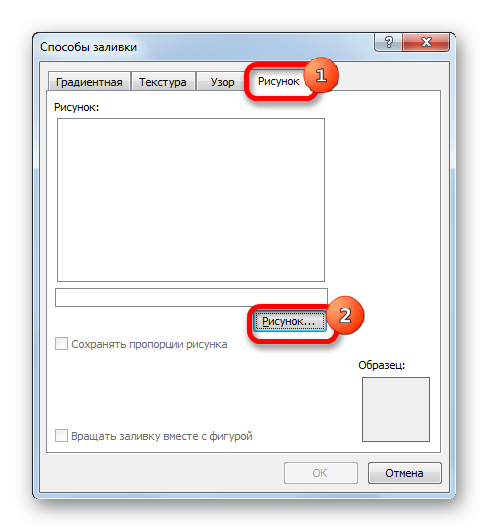
- Nisokatra ny varavarankely "Insert Picture", izay mahazatra antsika amin'ny fomba voalaza etsy ambony. Manao safidy amin'ny sary izahay. Rehefa vita ny fanodinkodinana rehetra, tsindrio ny bokotra "Insert", izay hita eo amin'ny faran'ny varavarankely "Insert Picture".
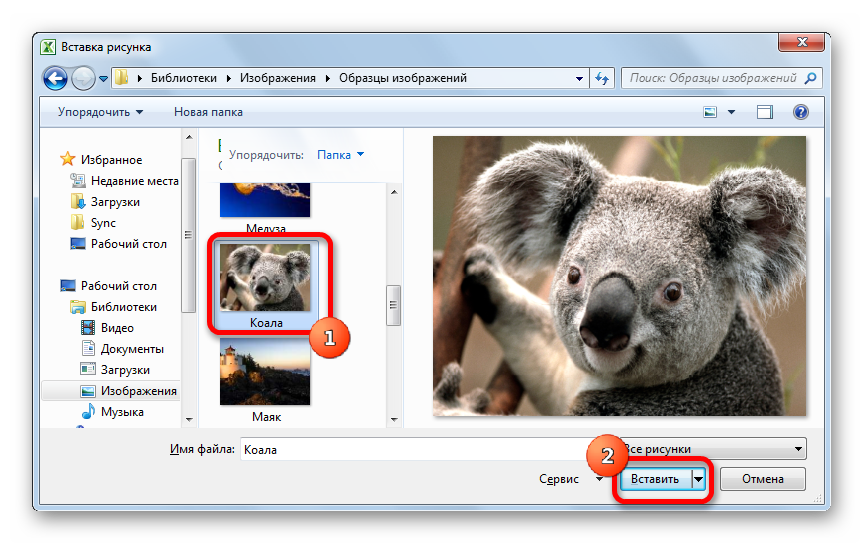
- Ny sary voafantina dia aseho ao amin'ny varavarankely "Fill Methods". Asio marika eo akaikin’ilay soratra hoe “Tazony ny halehiben’ny sary”. Rehefa vita ny dingana rehetra, tsindrio ny "OK".
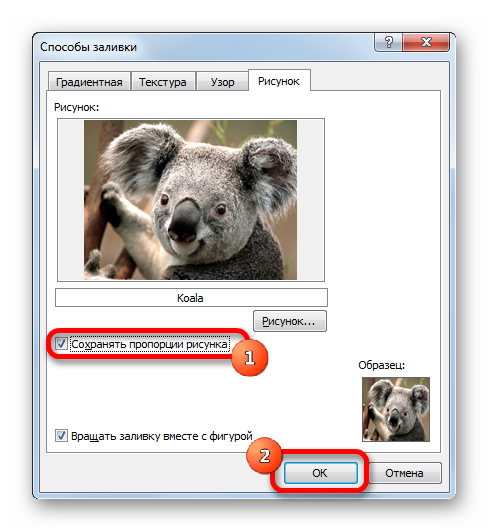
- Miverina any amin'ny varavarankely "Note Format" izahay. Mifindra any amin'ny fizarana "Protection" isika. Esory ny mari-pamantarana eo akaikin'ny soratra hoe "Object Protected".
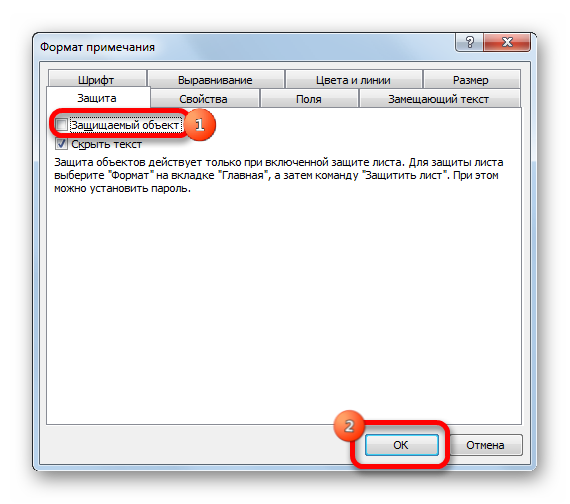
- Mifindra any amin'ny fizarana "Properties" isika. Ao amin'ny sakana "Snap object to background", jereo ny boaty eo akaikin'ny singa "Move and change object with cell". Rehefa avy nanao ny manipulations rehetra, tsindrio eo amin'ny "OK".
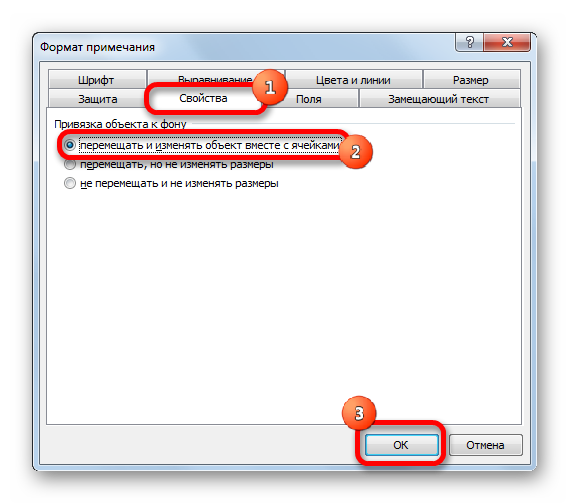
- Vonona! Rehefa avy nampihatra ny fomba rehetra voalaza etsy ambony izahay, dia tsy nampidirina tamin'ny naoty fotsiny ilay sary, fa nampiarahina tamin'ny sela ihany koa. Mazava ho azy fa ity fomba ity dia tsy mety amin'ny asa rehetra voavaha amin'ny alàlan'ny processeur spreadsheet, satria misy fetrany.
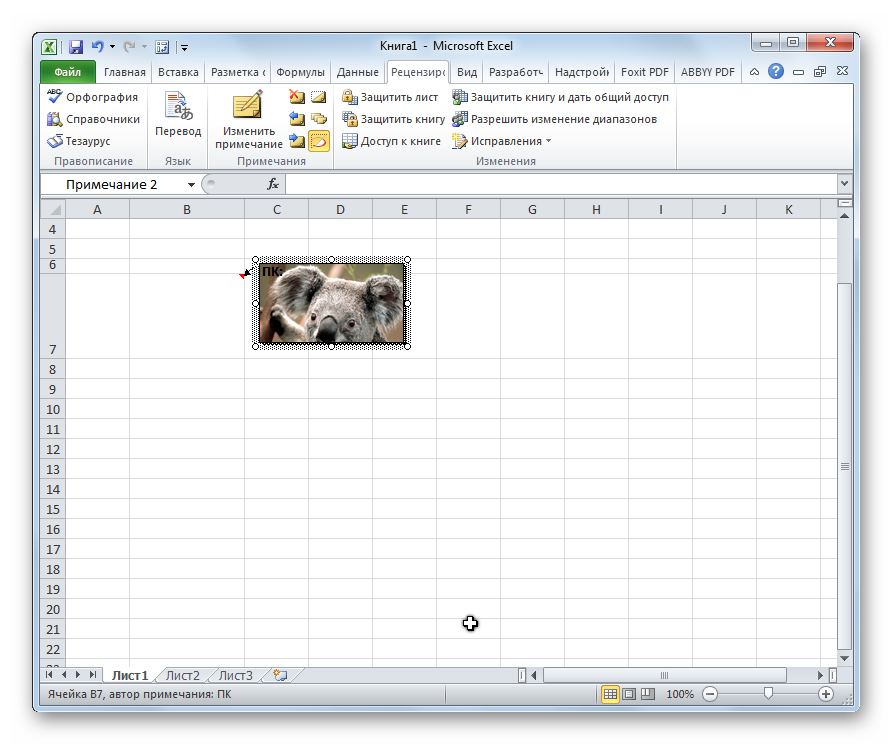
Fomba 3: Mode Developer
Azonao atao ny mamatotra sary amin'ny sela iray amin'ny alàlan'ny fomba manokana "Developer" tafiditra ao amin'ny processeur spreadsheet. Ny tena sarotra dia ny fomba dia ao amin'ny fanjakana off. Aleo aloha hampavitrika. Toy izao ny lesona manaraka:
- Mandehana any amin'ny "File" fizarana, ary avy eo dia mifidy ny "Options".
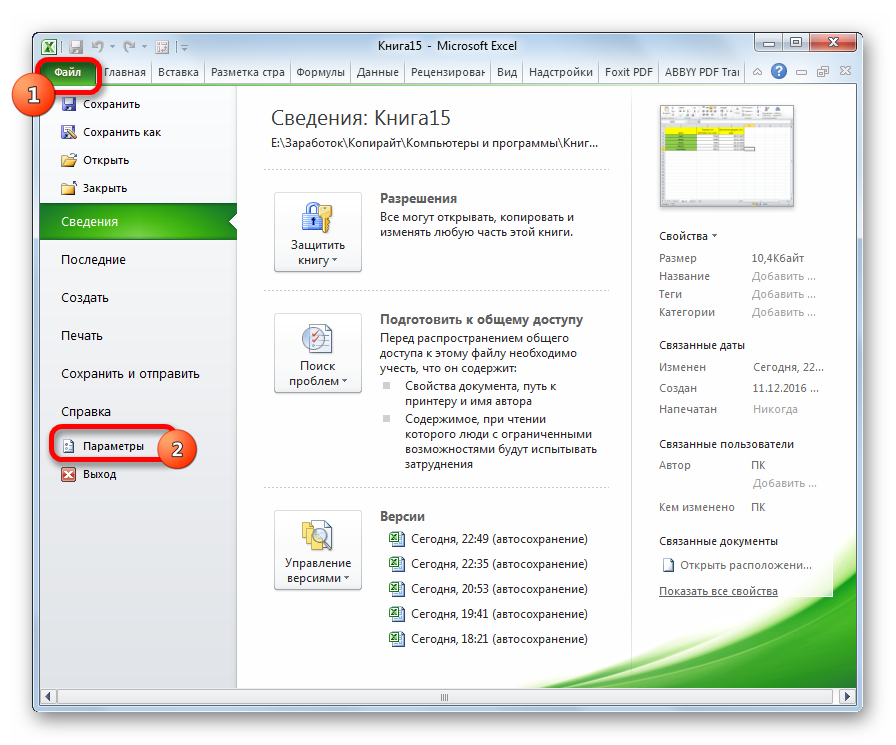
- Ao amin'ny varavarankely izay miseho, mandehana any amin'ny fizarana "Ribbon Add-In". Mametraka marika eo akaikin'ny soratra hoe "Developer". Rehefa avy nanao ny manipulations rehetra, tsindrio "OK".
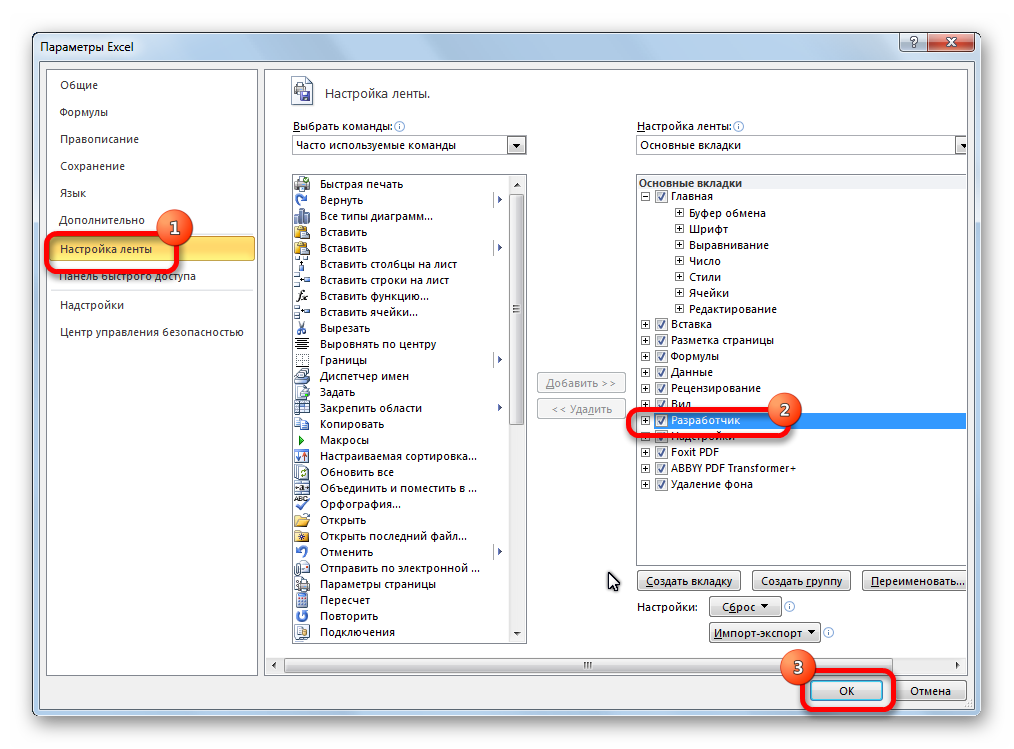
- Manao fifantenana ny faritra izay tiantsika hampidirana ny sary. Mandehana any amin'ny fizarana "Developer" izay miseho eo an-tampon'ny interface tsara spreadsheet. Ao amin'ny fizarana "Add-ons", tsindrio ny "Insert". Ao amin'ny lisitra midina, tsindrio ny kisary "Sary", hita ao amin'ny fizarana "ActiveX Controls".
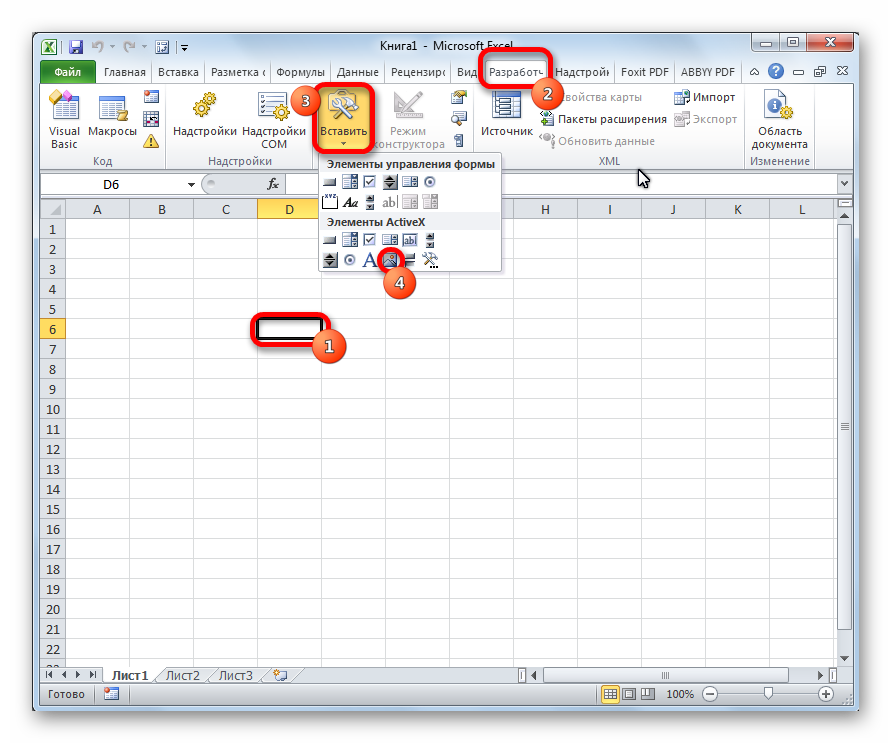
- Ny sela dia mampiseho mahitsizoro kely tsy misy dikany. Ovainay ny refy mba hifanaraka amin'ny sela voafantina ilay tarehimarika. Ny fanitsiana dia tanterahina amin'ny alàlan'ny famindrana ny sisintany miaraka amin'ny fanampian'ny LMB. Tsindrio havanana amin'ny endrika. Misokatra ny menio contexte kely, izay tsindrio ny "Properties".
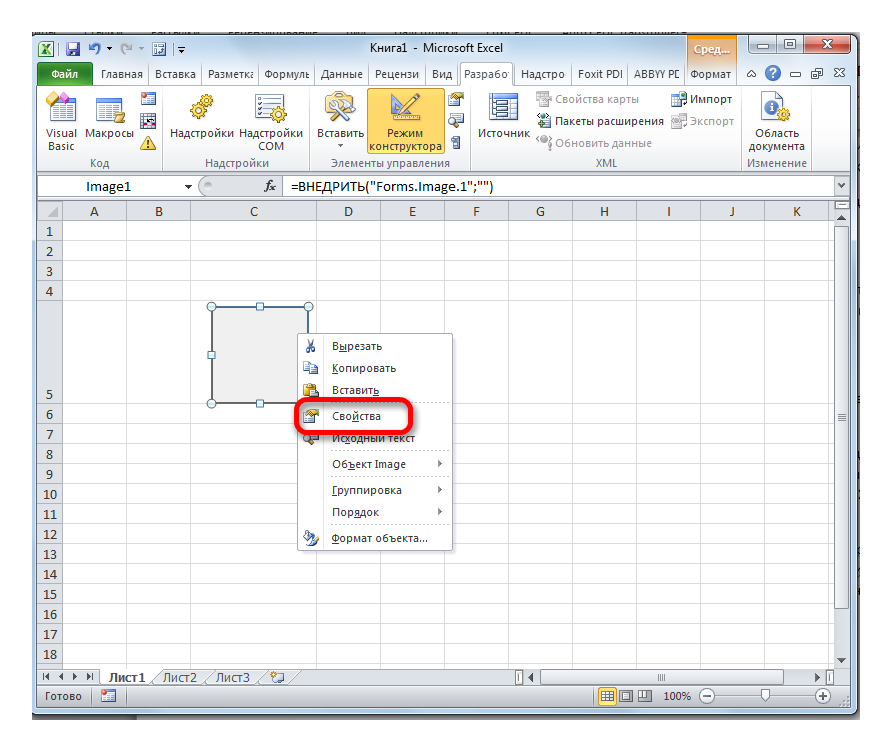
- Ny varavarankelin'ny fananana dia miseho eo amin'ny efijery. Eo akaikin'ny soratra "Placement" dia mametraka vondrona iray izahay. Ao amin'ny tsipika "Sary" dia mahita ny kisary amin'ny endrika teboka telo isika ary tsindrio eo amin'ny bokotra havia amin'ny totozy.
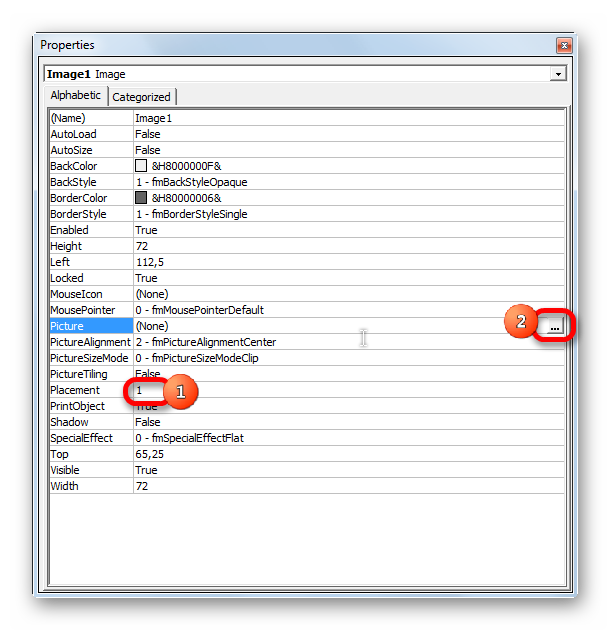
- Miseho ny varavarankely Add Image. Hitanay ilay sary tiana apetraka. Safidio izany, ary tsindrio ny bokotra "Open" eo amin'ny faran'ny varavarankely.
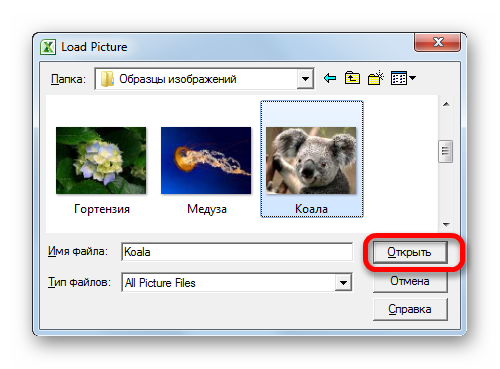
- Rehefa vita ny dingana rehetra, akatony ny varavarankelin'ny fananana. Ampidirina ao anaty sela ny sary tiana. Manaraka, mila manatanteraka ny dingan'ny fampifandraisana ny sary amin'ny sela ianao. Manatanteraka ny fifantenana sary eo amin'ny toeram-piasana izahay ary mifindra any amin'ny fizarana "Page Layout", hita eo an-tampon'ny takelaka. Tadiavo ny sakana "Arrange" ary safidio ny singa "Align". Ao amin'ny lisitra misokatra, tsindrio ny "Snap to Grid" ary afindrao kely ivelan'ny sisin'ny sary.
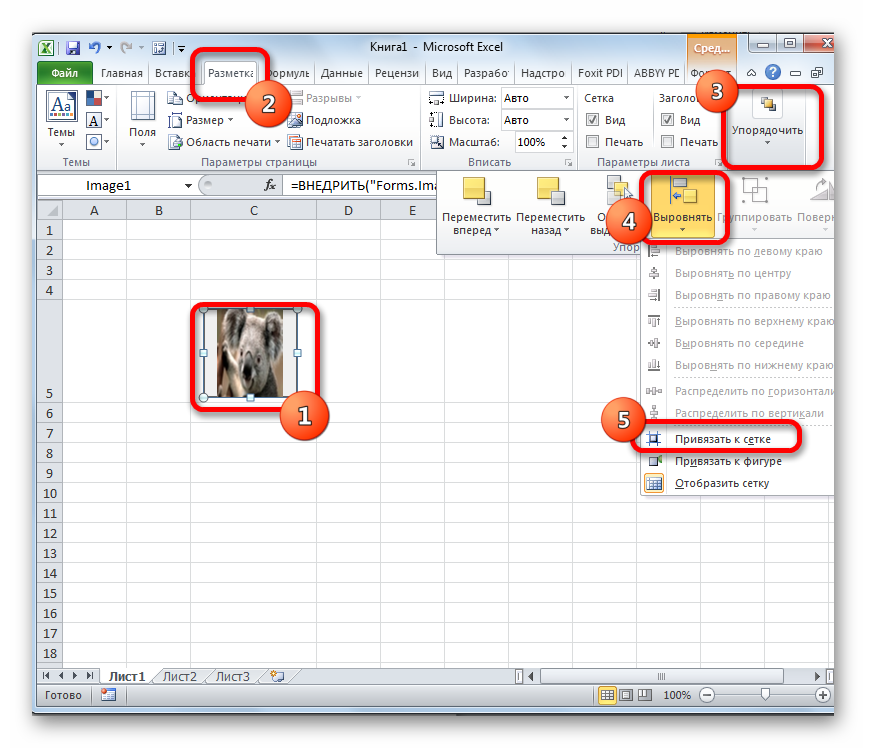
- Vonona! Rehefa avy nampihatra ny dingana etsy ambony, dia namatotra ny sary amin'ny sela.
Famaranana
Ao amin'ny takelaka Excel dia misy fomba maro hampidirana sary sy hametahana azy amin'ny sela, saingy tsy ny fomba rehetra no mety amin'ny famahana ny olana rehetra. Ohatra, ny fomba mifototra amin'ny naoty dia somary tery saina, raha ny Developer Mode sy Protect Sheet dia safidy ankapobeny mifanaraka amin'ny mpampiasa rehetra.